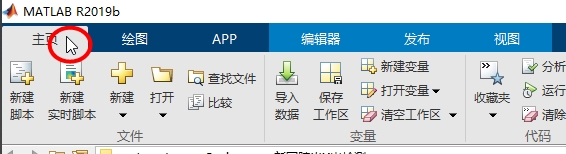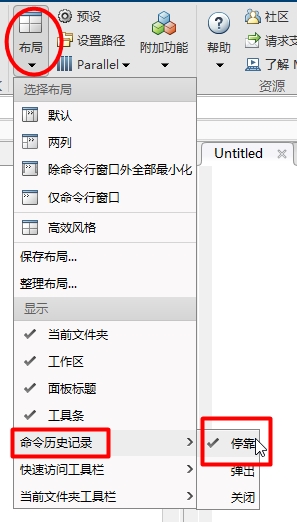| MATLAB面板布局 | 您所在的位置:网站首页 › 渔夫和金鱼绘本图片 › MATLAB面板布局 |
MATLAB面板布局
|
今天才发现MATLAB的界面也可以这样高效、便捷、美观,emmm....... 主要是还可以堆叠显示多个文件,这对同时查看多个函数文件真是方便至极 哎,顿时感觉以前真是白瞎了 废话不多说,直接上图,是不是更方便美观了
1. 命令行窗口挪到侧边 2. 设置多个编辑器以编辑查看文件 3. 顶部的工具条如何隐藏 4. 历史命令行停靠右下角 5. 保存布局 6. 左右拖动调整面板宽度 1. 命令行窗口挪到侧边关键是下面的命令行,它的存在占据代码视野啊 完全没有必要放到编辑器下面啊,放到侧边舒服多了,哈哈哈,直接上图教你怎么做
这个托动有可能是并列的,想要拖成上述工作区和命令行窗口那样上下布局,可能需要多试几次哈哈哈 2. 设置多个编辑器以编辑查看文件还有那好看又舒服的两个编辑框又是怎么来的,别急,除了像我这样放两个,其实这就像矩阵一样自定义哦,详情请看图
这个很简单,看个人喜好,我比较喜欢大一点的代码视野,直接双击工具条顶部名称即可隐藏,或者布局——>取消勾选工具条,想要找回来一样,直接双击即可
历史命令行在布局里面,如图依次选择即可,根据你个人的喜好,将其挪到右下角或者你想要的位置均可,同上述1. 命令行窗口挪到侧边一样,长按鼠标左键拖动即可
那我设置了,下次还要重新设置怎么办,要是乱套了怎么办,别急,可以将布局保存起来,布局乱了点击一键应用哦
这个简单,直接上图
嗯,写起代码起来舒服一些了 |
【本文地址】
公司简介
联系我们